MFC-J895DW
Veelgestelde vragen en probleemoplossing |
Scannen naar een e-mailbijlage met de Geavanceerde modus van ControlCenter4 (Windows)
Een gescand document als e-mailbijlage verzenden.
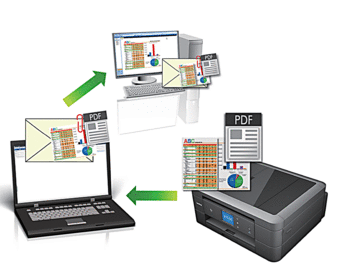
- Selecteer Geavanceerde modus als modusinstelling voor ControlCenter4.
De functie Scannen naar e-mail ondersteunt geen webmaildiensten. Gebruik de functie Scannen naar afbeelding of Scannen naar bestand om een document of afbeelding te scannen en vervolgens als e-mailbijlage te versturen.
 De machine scant naar uw standaard e-mailprogramma.
De machine scant naar uw standaard e-mailprogramma.
- Plaats uw document.
- Klik op het pictogram
 (ControlCenter4) in de taakbalk en klik vervolgens op Open .
(ControlCenter4) in de taakbalk en klik vervolgens op Open . - Klik op het tabblad Scan.
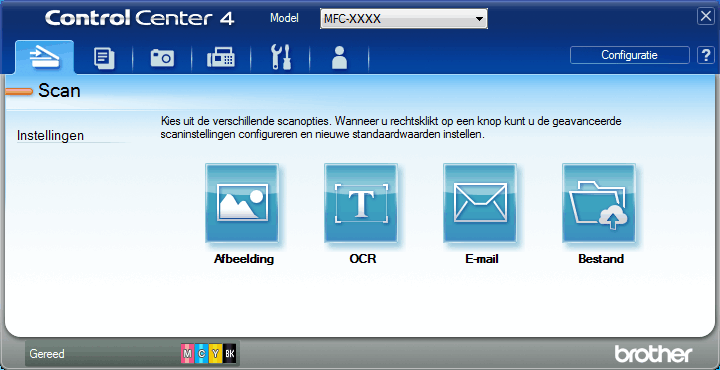
- Klik op de knop E-mail.Het dialoogvenster voor scaninstellingen verschijnt.
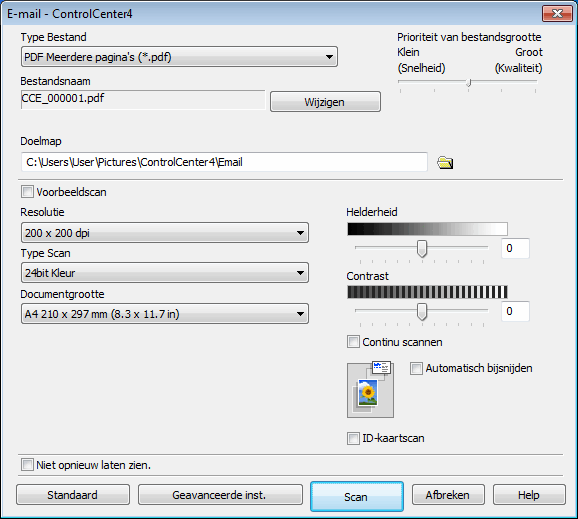
- Wijzig indien nodig de scaninstellingen zoals het bestandsformaat, de bestandsnaam, de bestemmingsmap, de resolutie en de kleur.

- Om de bestandsnaam te wijzigen, klikt u op Wijzigen.
- Om Doelmap te wijzigen, klikt u op het pictogram van de map.
- Vink het selectievakje Voorbeeldscan aan om het gescande beeld te bekijken en te configureren.
- Klik op Scan.Het apparaat begint met scannen. Uw standaard e-mailprogramma opent en de gescande afbeelding wordt als bijlage aan een nieuwe, lege e-mail toegevoegd.
Verwante vragen
- Scaninstellingen wijzigen voor het scannen met ControlCenter4 of de scanknop (voor Windows)
- Wanneer ik een document wil scannen en overbrengen naar mijn e-mailprogramma met behulp van ControlCenter4 of de scanknop op mijn Brother-apparaat, gaan de gescande gegevens naar een e-mailprogramma dat ik bijna nooit gebruik (CC4-121-foutmelding) verschijnt of ik krijg de foutmelding dat er geen standaard-e-mailprogramma is geregistreerd op mijn computer.
- Scannen naar e-mailbijlage
- Scannen naar een e-mailbijlage met de Startmodus van ControlCenter4 (Windows)
Feedback
Geef hieronder uw feedback. Aan de hand daarvan kunnen wij onze ondersteuning verder verbeteren.
